
Περιεχόμενο
Εάν δοκιμάσετε τις ενημερώσεις των Windows 10 νωρίς μέσα από το Πρόγραμμα Windows Insider, πρέπει να ξέρετε πώς να σταματήσετε και τις ενημερώσεις προεπισκόπησης των Windows Insider.
Η εκμάθηση πώς να σταματήσετε τις ενημερώσεις προεπισκόπησης των Windows Insider είναι σημαντική, καθώς οι πρώτες ενημερώσεις των Windows 10 είναι κακές. Αυτές οι κυκλοφορίες δεν περιλαμβάνουν μόνο τελικά χαρακτηριστικά. Το πρόγραμμα σας δίνει επίσης πρόσβαση σε ενημερώσεις των Windows 10 που είναι γεμάτες με ατελές κώδικα. Αυτές οι έγκαιρες ενημερώσεις μπορούν να βλάψουν την απόδοση και να σας αποτρέψουν από τη χρήση των Windows 10 με τον τρόπο που έχετε πάντα. Αυτός είναι ο λόγος για τον οποίο η Microsoft συνιστά να μην ενεργοποιήσετε τις ενημερώσεις προεπισκόπησης των Windows Insider εάν διαθέτετε μόνο έναν υπολογιστή με Windows.
Ανάγνωση: Πώς να αποκτήσετε τις ενημερώσεις των Windows 10 νωρίς με τα Windows Insider
Δείτε πώς μπορείτε να σταματήσετε τις ενημερώσεις προεπισκόπησης των Windows Insider αν αποφασίσετε να αφήσετε το πρόγραμμα.

Ξεκινήστε δημιουργώντας ένα πίσωπάνω από όλα τα βίντεο, τις εικόνες, τη μουσική και τα έγγραφα σας σε μια εξωτερική μονάδα δίσκου ή υπηρεσία αποθήκευσης cloud. Δημιουργώντας ένα αντίγραφο ασφαλείας θα μπορούσε να σας εξοικονομήσει από την απώλεια αρχείων εάν δεν μπορείτε να σταματήσετε τις πρώτες ενημερώσεις των Windows 10 ή ο υπολογιστής σας έχει προβλήματα ενώ προσπαθείτε να σταματήσετε τις πρώιμες ενημερώσεις.
Διαβάστε: Τρόπος δημιουργίας αντιγράφων ασφαλείας των αρχείων στα Windows 10
Αν έχετε φορητό υπολογιστή, tablet ή 2 σε 1, συνδέστε το σε ένα εξουσία έξοδος. Τα Windows 10 δεν κάνουν μεγάλες αλλαγές στο λειτουργικό σύστημα χωρίς να είναι συνδεδεμένη η συσκευή σας σε μια πρίζα.
Στη συνέχεια, πατήστε ή κάντε κλικ στο Αρχή στην κάτω αριστερή γωνία της οθόνης σας.
Αγγίξτε ή κάντε κλικ στο εικονίδιο του οδόντα για να το ανοίξετε Ρυθμίσεις app.

Στην εφαρμογή Ρυθμίσεις Windows 10, πατήστε ή κάντε κλικ στο Ενημέρωση & Ασφάλεια. Είναι στην τρίτη σειρά του στιγμιότυπου οθόνης μας, αλλά θα μπορούσε να βρίσκεται σε μια ελαφρώς διαφορετική θέση στον υπολογιστή σας.

Πατήστε ή κάντε κλικ στο Πρόγραμμα Windows Insider στο μενού στην αριστερή πλευρά της οθόνης. Στο παράδειγμά μας, αυτή η επιλογή βρίσκεται στο κάτω μέρος της αριστεράς πλοήγησης.
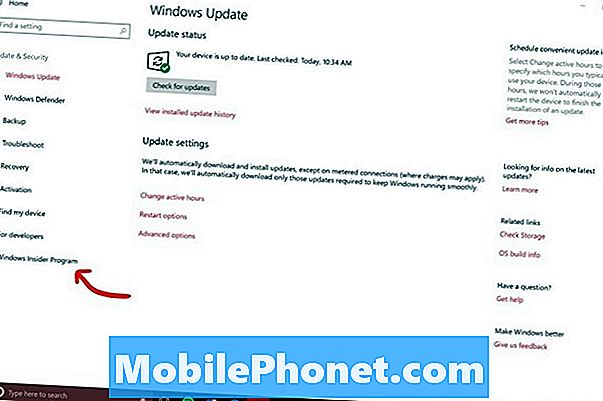
Δώστε στα Windows 10 την ευκαιρία να ελέγξετε τη διαμόρφωση του υπολογιστή σας. Μετά από αυτόν τον έλεγχο, θα πρέπει να εμφανίζονται οι ρυθμίσεις ενημέρωσης προεπισκόπησης των Windows Insider.
Η ρύθμιση Ρολογιού σας καθορίζει πόσο νωρίς θα λάβετε τις Ενημερώσεις των Windows 10. Για παράδειγμα, ένας χρήστης με ενεργοποιημένη τη ρύθμιση "Γρήγορη" παίρνει νέα χαρακτηριστικά πριν κανείς άλλος. Ωστόσο, αυτά τα χαρακτηριστικά μπορεί να είναι πολύ buggy και να βλάψουν την εγκατάσταση των Windows 10. Για παράδειγμα, μια ενημέρωση Fast Ring έσπασε το Κέντρο Δράσης και έκανε την οθόνη εκκίνησης αναξιόπιστη πριν από την ενημερωμένη έκδοση Windows 10 Fall Creators.
Ανάγνωση: Windows 10 Fall Creators Ενημέρωση: 5 πράγματα που πρέπει να ξέρετε
Το αναπτυσσόμενο μενού κάτω Τι είδους περιεχόμενο θέλετε να λάβετε; Καθορίζει τον τύπο έγκαιρης ενημέρωσης που θέλετε. Με αυτό το μενού, ενημερώνετε τη Microsoft εάν θέλετε να εγκαταστήσετε ενημερώσεις που βρίσκονται σε εξέλιξη ή να μεταβείτε στην επόμενη αναβάθμιση των Windows 10.
Εάν είστε βέβαιοι ότι θέλετε να διακόψετε όλες τις ενημερώσεις προεπισκόπησης των Windows Insider, πατήστε ή κάντε κλικ στο Σταματήστε την αναθεώρηση Insider Build στο επάνω μέρος της οθόνης σας.
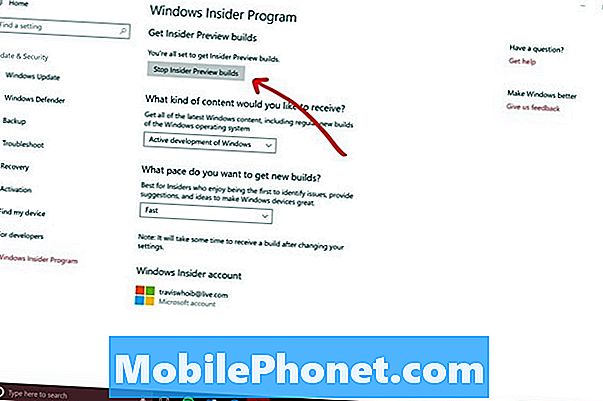
Τώρα, ήρθε η ώρα να επιλέξετε πώς θέλετε να σταματήσετε τις ενημερώσεις των Windows Insider για τα Windows 10. Η Microsoft σας προσφέρει πολλές επιλογές. Διαβάστε τους προσεκτικά, ώστε να κάνετε κλικ στο σωστό για την περίπτωσή σας.
Αλλάξτε σε ένα αργό Cadence μετακινεί τον υπολογιστή σας από το γρήγορο κουδούνισμα στο αργό δαχτυλίδι. Θα λάβετε ενημερώσεις νωρίτερα από τους περισσότερους χρήστες, αλλά οι ενημερώσεις που λαμβάνετε δεν θα έχουν τόσα σφάλματα με τις ενημερώσεις που λαμβάνουν τα μέλη του Fast Ring.
Παύση ενημερώσεων για λίγο σας επιτρέπει να πείτε στο σύστημά σας να μην εγκαταστήσει τις ενημερώσεις προεπισκόπησης των Windows Insider για μία ή περισσότερες ημέρες. Ο υπολογιστής σας εξακολουθεί να βρίσκεται στο Πρόγραμμα Windows Insider και οι ενημερώσεις σας θα ξεκινήσουν πάλι τη στιγμή που λήγει η αναμονή τους.
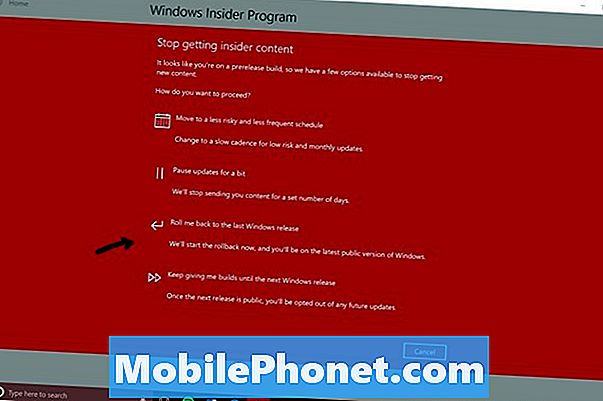
Ρίξτε μου πίσω στο τελευταίο Απελευθέρωση των Windows σας επιστρέφει στην έκδοση των Windows 10 που χρησιμοποιεί το κοινό. Αυτή τη στιγμή είναι η ενημερωμένη έκδοση των Windows 10 Creators. Χρησιμοποιήστε αυτό το κουμπί για να σταματήσετε τις ενημερώσεις Windows 10 Insider στον υπολογιστή σας και να επιστρέψετε σε μια πιο σταθερή εμπειρία Windows 10. Εάν είστε έτοιμοι να σταματήσετε τις ενημερώσεις Insider όλοι μαζί, αυτό είναι το κουμπί που χρησιμοποιείτε.
Ακολουθήστε τις οδηγίες στην οθόνη μέχρι να συνδεθείτε στην έκδοση των Windows 10 που χρησιμοποιούν όλοι εκτός του προγράμματος Insider. Εάν δεν είστε σίγουροι αν έχετε τη σωστή έκδοση, αναζητήστε ένα υδατογράφημα στην κάτω δεξιά γωνία της οθόνης σας. Εάν δεν υπάρχει υδατογράφημα, έχετε την ίδια έκδοση των Windows 10 που κάνουν όλοι οι άλλοι.
17 καλύτερες εναλλακτικές λύσεις επιφάνειας εργασίας το 2019




















